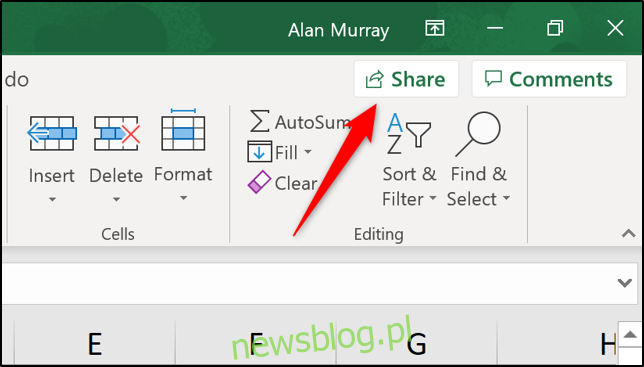Współtworzenie umożliwia Tobie i Twoim współpracownikom jednoczesną pracę nad tym samym skoroszytem programu Excel. Wszyscy widzą wszystkie zmiany w czasie rzeczywistym i na wszystkich urządzeniach z programem Excel dla Office 365, dla sieci Web lub dowolnej wersji mobilnej.
Aby móc współtworzyć w programie Excel, potrzebujesz najnowszej wersji usługi Office 365.
Spis treści:
Udostępnij swój skoroszyt do współtworzenia
Aby współtworzyć skoroszyt, musisz najpierw zapisać go w usłudze OneDrive lub w bibliotece usługi SharePoint Online. Aby udostępnić skoroszyt innym osobom, kliknij „Udostępnij” w prawym górnym rogu.
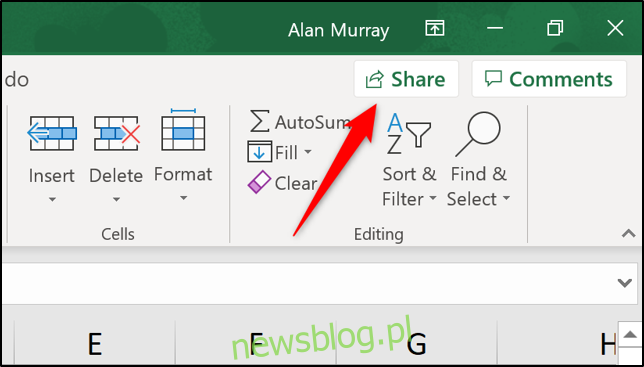
Jeśli nie zapisałeś jeszcze skoroszytu, który chcesz udostępnić w OneDrive lub SharePoint, pojawi się monit, aby to zrobić.
Po otwarciu okienka Udostępnij wpisz adresy e-mail osób, którym chcesz udostępnić skoroszyt.
Następnie kliknij przycisk rozwijany, aby zdecydować, czy każda osoba może edytować, czy tylko wyświetlać skoroszyt. Możesz też wpisać wiadomość, jeśli chcesz.
Kliknij „Udostępnij”, aby wysłać wiadomość e-mail do wszystkich zaproszonych osób.
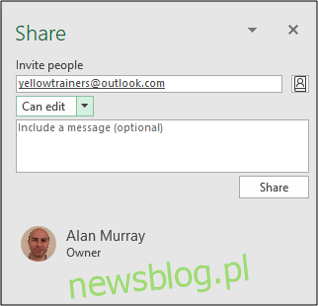
Zaproszone osoby mogą kliknąć „Otwórz” w zaproszeniu e-mail, aby otworzyć udostępniony skoroszyt.
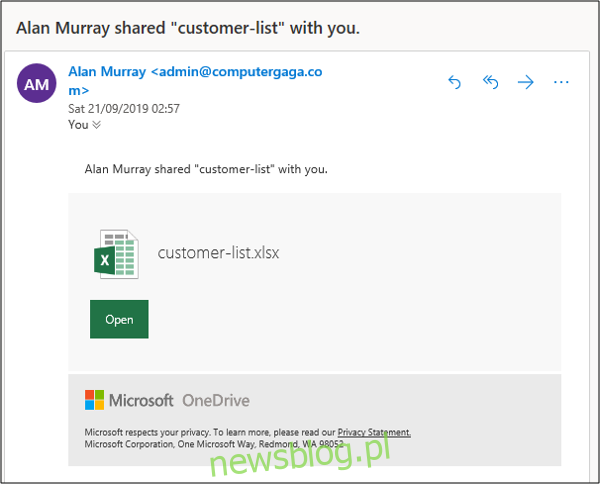
Jeśli nie chcesz udostępniać skoroszytu pocztą e-mail, kliknij „Uzyskaj łącze udostępniania” u dołu panelu udostępniania i udostępniaj go w dowolny sposób.
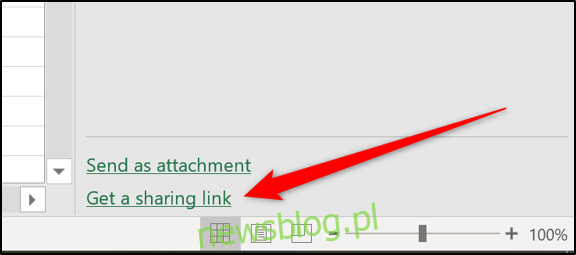
Możesz zobaczyć listę wszystkich osób, którym udostępniono skoroszyt, w okienku Udostępnij.
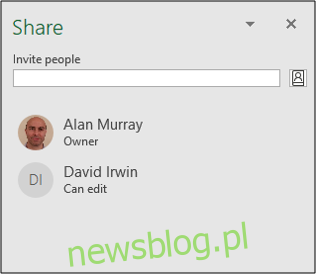
Jak inni mogą otworzyć udostępniony skoroszyt
Gdy ktoś po raz pierwszy otworzy udostępniony skoroszyt, zostanie on otwarty w programie Excel w sieci Web. Osoba może edytować plik w programie Excel online, a także zobaczyć, kto jeszcze jest w skoroszycie i jakie zmiany wprowadza.
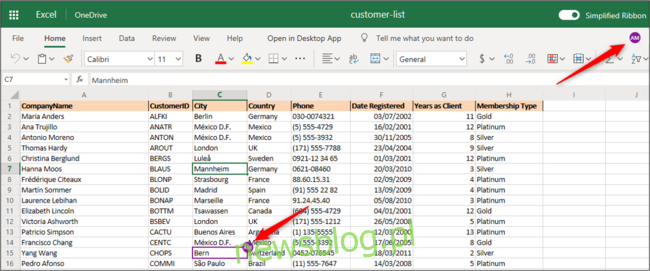
Jeśli ktoś chce pracować w klasycznej wersji programu Excel, może kliknąć „Otwórz w aplikacji komputerowej”.
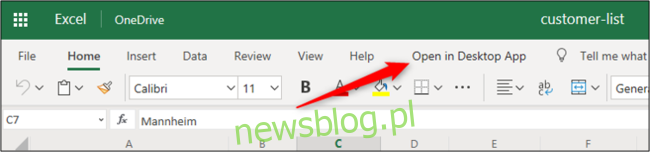
Współtworzenie w programie Excel
W większości wersji programu Excel – w tym Office 365, dla sieci Web i dla urządzeń przenośnych – wybór współautorów jest wyświetlany w czasie rzeczywistym. Zaznaczenia każdej osoby są wyświetlane w innym kolorze, dzięki czemu można je łatwo zidentyfikować.
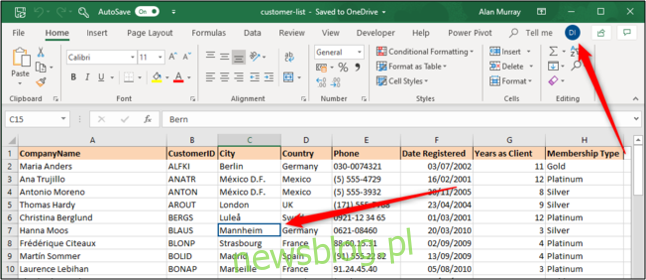
Niestety nie wszystkie wersje programu Excel obsługują tę funkcję. Nawet jeśli nie możesz zobaczyć ich wyborów, zobaczysz zmiany wprowadzone przez innych autorów.
Aby zobaczyć wybory wszystkich współautorów w czasie rzeczywistym, musisz użyć programu Excel dla Office 365 i włączyć funkcję Autozapis – znajdziesz ją w lewym górnym rogu paska narzędzi.
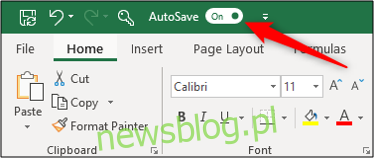
Adnotuj z komentarzami
Świetnym sposobem współpracy bez zmiany wartości komórek jest używanie komentarzy. Komentarze ułatwiają pozostawienie notatki lub rozmowę w programie Excel przed wprowadzeniem zmiany.
Aby dodać komentarz, kliknij komórkę, którą chcesz skomentować, a następnie kliknij Recenzja> Nowy komentarz.
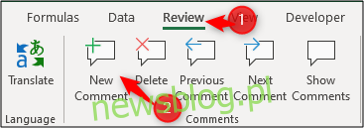
Wpisz komentarz, a następnie kliknij przycisk Opublikuj (ikona zielonej strzałki).
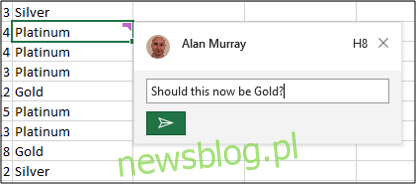
Komentarz jest wyświetlany z ikoną w rogu komórki w tym samym kolorze co identyfikator współtwórcy.
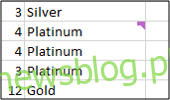
Wszyscy autorzy mogą przeczytać Twój komentarz, gdy ustawią kursor myszy nad komórką.
Aby odpowiedzieć na komentarz, kliknij ikonę komentarza. Zostanie otwarte okienko Komentarze, w którym możesz wpisać swoją odpowiedź.
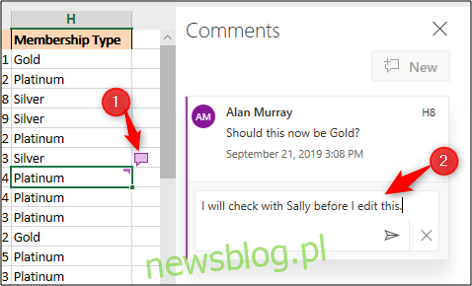
Jeśli chcesz zobaczyć wszystkie komentarze w skoroszycie, kliknij „Komentarze” w prawym górnym rogu.
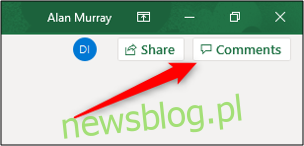
Otworzy się panel „Komentarze” i zobaczysz wszystkie komentarze w skoroszycie w formacie konwersacyjnym. Każdy komentarz zawiera również odniesienie do komórki, w której jest przechowywany.
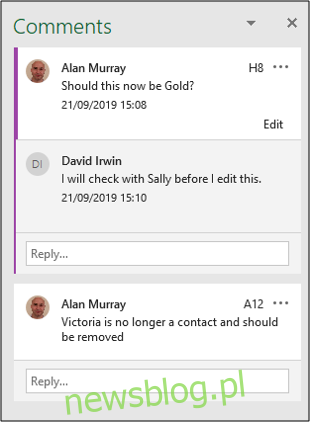
Opcja prowadzenia rozmów w skoroszycie za pośrednictwem komentarzy jest wielką zaletą w porównaniu z użyciem metody zewnętrznej, takiej jak e-mail lub Skype.